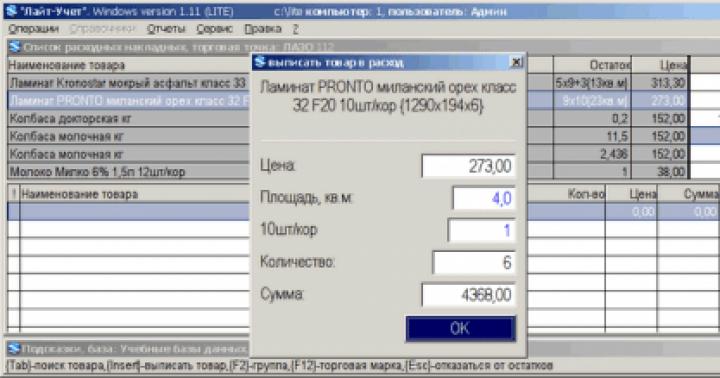پس از به روز رسانی به نسخه جدید iOS، ممکن است متوجه شوید که سیستم عامل را دوست ندارید. در این مورد، یک راه حل عالی وجود دارد - به نظر شما، نرم افزار را به نسخه بهینه برگردانید. یعنی اگر مثلاً به IOS 10 آپدیت کرده اید، می توانید به راحتی با استفاده از دستورالعمل های زیر، IOS 8 را روی دستگاه خود نصب کنید.
چه زمانی نیاز به بازگشت iOS است؟
دلایل نصب نسخه قدیمی سیستم عامل ممکن است شرایط زیر باشد:
- با نسخه های جدید سیستم عامل، طراحی تغییر می کند و ممکن است همه کاربران از طراحی جدید خوششان نیاید.
- شایع ترین دلیل ظاهر یخ زدگی و اشکال است. چنین مشکلاتی به دو دلیل رخ می دهد: یا نسخه جدیدی از سیستم عامل به شکلی بیش از حد خام در دسترس کاربران قرار گرفته است، با خطا در کد و کاستی ها، یا دستگاهی که به روز شده برای بارهای ایجاد شده توسط نسخه جدید قدیمی شده است. از IOS.
لطفاً توجه داشته باشید که بازگرداندن هیچ دستگاهی به هیچ نسخه ای امکان پذیر نیست؛ می توانید اطلاعات دقیق درباره دستگاهی که نسخه سیستم عامل را می توان برگردانید در وب سایت زیر مشاهده کنید - http://appstudio.org/shsh. همه داده ها در قالب جدول قرار دارند.
چگونه iOS را به یک نسخه خاص در دستگاه اپل برگردانیم
قبل از شروع فرآیند، باید موارد زیر را آماده کنید:
- iTunes بر روی رایانه شما نصب شده و به آخرین نسخه به روز شده است.
- نسخه نرم افزاری که انتخاب کرده اید با فرمت IPSW در یک پوشه به راحتی قابل دسترسی دانلود می شود. میتوانید آن را از وبسایتهای معتبری که سیستمافزار IOS را به صورت رایگان توزیع میکنند، دانلود کنید، برای مثال، با استفاده از پیوند زیر - http://appstudio.org/ios. سفتافزار را دقیقاً برای مدل دستگاه خود دانلود کنید، در غیر این صورت هنگام نصب مشکلاتی ایجاد میشود.
- یک آداپتور USB که دستگاه شما را به رایانه شما متصل می کند.
اگر تمام شرایط فوق را رعایت کرده اید، مرحله بعدی این است که خود دستگاه را برای فرآیند برگشت آماده کنید.
ذخیره داده های مهم
لطفاً توجه داشته باشید که وقتی دستگاه خود را به عقب برگردانید، همه دادهها، برنامهها و فایلهای رسانهای از آن برای همیشه پاک میشوند، بنابراین ارزش مراقبت از آنها را دارد. گزینه ای وجود دارد که به شما امکان می دهد فایل ها را از دستگاه حذف کنید ، بعداً در مقاله مورد بحث قرار خواهد گرفت ، اما پایدار نیست. با استفاده از یک نسخه پشتیبان ایجاد شده به شرح زیر می توانید هر آنچه را که نیاز دارید ذخیره کنید:
رمز عبور را غیرفعال کنید
نکته مهم دیگر غیرفعال کردن رمز عبور و تاچ آیدی است، در صورتی که در دستگاه شما پشتیبانی و فعال است.

غیرفعال کردن Find My iPhone
قبل از هر اقدامی با سیستم عامل دستگاه، باید عملکرد "Find iPhone" را غیرفعال کنید، زیرا در غیر این صورت iTunes به سادگی به شما اجازه انجام هیچ کاری را نمی دهد:

بازگشت سیستم عامل
اگر تمام کارهای مقدماتی قبلی انجام شده باشد، می توانید خود بازگشت را شروع کنید. مهم نیست که از کدام دستگاه دانگرید می کنید یا از کدام نسخه iOS در حال دانگرید کردن هستید.
- دستگاه را با استفاده از آداپتور USB به رایانه وصل کنید.
- وارد سیستم شوید.
- با کلیک بر روی نمادی که شبیه گوشی یا تبلت است، به تنظیمات دستگاه خود بروید.
- اگر از ویندوز استفاده میکنید، دکمه Shift روی صفحهکلید یا اگر از سیستمعامل مک استفاده میکنید، دکمه Option را نگه دارید. بدون رها کردن کلید، روی دکمه "بازیابی" کلیک کنید.
- پنجره ای با پوشه ها باز می شود؛ باید مسیر سیستم عاملی را که قبلا دانلود کرده اید مشخص کنید.
- صبر کنید تا iTunes نرم افزار را از میان افزار استخراج کرده و نصب کند. این فرآیند می تواند از پنج دقیقه تا نیم ساعت طول بکشد، دستگاه را از رایانه جدا نکنید یا با هیچ اقدامی فرآیند را قطع نکنید، در غیر این صورت ممکن است دستگاه وارد حالت بازیابی بی پایان شود.
بازگشت بدون از دست دادن اطلاعات
این گزینه بازگشت به عقب نیز وجود دارد؛ این گزینه به شما امکان می دهد بدون از دست دادن داده های دستگاه، به عقب برگردید. برای انجام این کار، در قسمت 4 از بخش Rolling Back Firmware، باید بر روی دکمه "Restore" و دکمه "Update" کلیک کنید. تمام مراحل دیگر کاملاً یکسان است. تنها چیزی که قابل تامل است این است که انجام بازیابی کامل، یعنی بازنشانی سیستم و نصب آن از ابتدا، ایمن تر است، زیرا احتمال باقی ماندن هر عنصر از نسخه قبلی بسیار کمتر است.
آموزش تصویری: چگونه نسخه iOS را دانگرید کنیم
برنامه های بازگشت شخص ثالث
اگر به دلایلی روش iTunes برای شما مناسب نیست، می توانید از برنامه شخص ثالث RedSnow استفاده کنید. این به صورت رایگان برای Windows و Mac OS در وب سایت رسمی توسعه دهنده - http://redsnow.ru توزیع می شود.
- پس از دانلود و باز کردن برنامه، قسمت Extras را انتخاب کنید.
- روی دکمه Even More کلیک کنید.
- در منوی باز شده به بلوک Restore بروید.
- روی دکمه IPSW کلیک کنید تا مسیر سیستم عامل دانلود شده قبلی را مشخص کنید.
- اعلان ظاهر شده از شما می پرسد که آیا ارتقاء مودم را لغو کنید یا خیر. بر روی گزینه "بله" کلیک کنید.
- پنجره ای باز می شود که در آن به شما هشدار داده می شود که اکنون باید دستگاه را در حالت بازیابی قرار دهید، آن را ببندید.
- دستگاه را با استفاده از آداپتور USB به رایانه متصل کرده و آن را به حالت DFU وارد کنید. نحوه انجام این کار گام به گام در خود برنامه توضیح داده شده است.
- اگر قبلاً چنین عملیات بازگشتی را با این برنامه انجام نداده اید، روی دکمه Remote کلیک کنید تا به طور خودکار هش های لازم را در سرورهای خود پیدا کند.
- تمام شد، اکنون تنها کاری که باید انجام دهید این است که منتظر بمانید تا فرآیند به پایان برسد. دستگاه به طور خودکار به نسخه ای که دانلود کرده اید به روز می شود و روشن می شود، پس از آن باید مراحل اولیه راه اندازی را طی کنید.
آیا امکان بازگرداندن برنامه های فردی وجود دارد؟
اگر هدف از بازگشت سیستم شما نصب نسخه های قدیمی تر برنامه ها است، پس نباید این کار را انجام دهید، زیرا گزینه بهتری وجود دارد - از برنامه ویژه App Admin استفاده کنید. می توانید آن را مستقیماً از اپ استور به صورت رایگان دانلود کنید. با تشکر از این برنامه، می توانید تمام نسخه های موجود برنامه های نصب شده بر روی گوشی خود را مشاهده کرده و به آنها برگردید. برای استفاده از برنامه، کافیست برنامه های کاربردی را انتخاب کنید و شماره نسخه منحصر به فردی را که می خواهید برنامه انتخاب شده را به آن برگردانید، وارد کنید.
بنابراین، نصب نسخه قدیمیتر نرمافزار در همه دستگاههای اپل امکانپذیر است، اما نمیتوانید به هیچ نسخهای برگردید، بلکه فقط به آنهایی که دارای امضای SHSH هستند. این فرآیند را می توان از طریق برنامه رسمی iTunes یا از طریق برنامه های شخص ثالث انجام داد. نکته اصلی این است که نسخه سیستم عامل صحیح را بارگیری کنید و روند به روز رسانی را تا کامل شدن کامل قطع نکنید.
هر آپدیت اندروید و iOS مزایای خاص خود را دارد. با این حال، گاهی اوقات اتفاق می افتد که آخرین نسخه سیستم دارای برخی نقص های مهم است که برای مدت طولانی توسط توسعه دهنده اصلاح نمی شود. یا زمانی ممکن است وضعیتی پیش بیاید که یک به روز رسانی جدید به سادگی دستگاه تلفن همراه را به طرز وحشتناکی بارگیری می کند و سرعت آن کاهش می یابد. یکی از این آپدیت های ناموفق iOS 9.3.5 بود. و همه چیز خوب می شد، نسخه جدیدی منتشر می شد که کاستی های موجود را اصلاح می کرد، اما این به روز رسانی آخرین برای تعدادی از دستگاه های مبتنی بر پردازنده A5 بود و به طور خاص:
- آی پد 2.
- iPad 3 (iPad با صفحه نمایش رتینا).
- آیپد مینی (نسل اول).
- آیفون 4 اس.
- آی پاد تاچ 5.
اول از همه، ما باید از یک اکسپلویت استفاده کنیم که به ما امکان جیلبریک را بدهد. لیست دستگاه هایی که می توان از آن استفاده کرد به شرح زیر است:
- آیفون 4 اس.
- ایفون 5.
- آیفون 5 سی.
- آی پد 2.
- آی پد 3.
- آی پد 4.
- آیپد مینی 1.
چگونه جیلبریک کنیم
- 1. دانلود کنید
- 2. بارگذاری
- 3. آیفون یا آیپد خود را با استفاده از کابل به رایانه خود وصل کنید.
- 4. Cydia Impactor را اجرا کنید و فایل ipa را به پنجره برنامه بکشید.
- 5. هنگامی که از شما خواسته شد، اطلاعات Apple ID خود را در پنجره پاپ آپ وارد کنید.
- 6. به "تنظیمات" -> "عمومی" -> "مدیریت دستگاه" در دستگاه تلفن همراه خود بروید، گواهی Phoenix را انتخاب کنید و روی دکمه "اعتماد" دوبار کلیک کنید.
- 7. به صفحه اصلی بازگردید و برنامه Phoenix را اجرا کنید. ما با پیشنهاد دریافت اعلانهای فشار موافق هستیم. تیک Phoenix را در پایین بردارید و روی دایره کلیک کنید.
- 8. صفحه موبایل خود را قفل کنید و پس از چند ثانیه پیامی مبنی بر هک شدن سیستم با موفقیت مشاهده می کنید.
- 9. قفل گوشی هوشمند یا تبلت خود را باز کنید و فونیکس را دوباره باز کنید. انیمیشنی خواهید دید که نشان می دهد سیدیا در حال آماده شدن برای نصب است. صبر کنید تا دستگاه شما راه اندازی مجدد شود و پس از آن فروشگاه برنامه Cydia نصب می شود.
- 10. شایان ذکر است که پس از هر راه اندازی مجدد باید مراحل 7-9 را تکرار کنید.
چگونه به iOS 8.4.1 برگردیم؟
- فروشگاه Cydia را باز کنید و عبارت Filza File Manager را جستجو کنید.
- بیایید این مدیر فایل را راه اندازی کنیم.
- به /System/Library/CoreServices بروید
- ما به دنبال فایل SystemVersion.plist هستیم
- نسخه (9.3.5) و Build (13G36) را به ترتیب به نسخه (6.1.3) و Build (10B329) ویرایش می کنیم.
- دستگاه را ذخیره و راه اندازی مجدد می کنیم (همزمان دکمه روشن/خاموش را همراه با کلید Home نگه دارید و نگه دارید تا صفحه بارگیری با یک سیب ظاهر شود).
- به تنظیمات بروید و نسخه سیستم را بررسی کنید. اگر مقادیری را که اختصاص دادهایم ببینیم، همه چیز خوب پیش رفت.
- به بخش "به روز رسانی نرم افزار" بروید و به روز رسانی را در iOS 8.4.1 دانلود کنید
- پس از آپدیت، باید از طریق گزینه «Erase all content and settings» یک ریست کامل انجام دهید.
توسعه دهندگان اپل اغلب نسخه های جدید سیستم عامل را منتشر می کنند. اما نسخه به روز شده همیشه بهتر از iOS قبلی نخواهد بود. خوشبختانه، اگر میخواهید به نسخه قبلی ارتقا دهید، انجام آن چندان سخت نیست.
در بهروزرسانیها، توسعهدهندگان روش کار برخی برنامهها را تغییر میدهند، برنامهها را بهینه میکنند و باگها را برطرف میکنند. اما این اتفاق می افتد که فرصت های جدید مورد پسند شما نیستند، در حالی که فرصت های قدیمی دیگر در دسترس نیستند. بله و بروز خطا در نسخه آپدیت شده نیز امکان پذیر است و اصلاح آنها زمان زیادی می برد. در چنین شرایطی است که بازگشت به نسخه قبلی iOS ممکن است مفید باشد.
دلایل زیادی برای بازگشت به نسخه قبلی iOS وجود دارد.
ساده ترین راه برای بازگشت به نسخه قدیمی، نسخه رسمی است. اما یک سری محدودیت دارد. به طور رسمی، شما می توانید تنها به نسخه قبلی سیستم و فقط برای مدت کوتاهی پس از انتشار به روز، "بازگشت" کنید. سپس توسعه دهندگان گزینه بازگشت را مسدود می کنند و کاربران باید به دنبال راه های دیگری باشند.
مراحل مقدماتی قبل از دانگرید به نسخه قبلی iOS
قبل از شروع فرآیند بازگشت، باید مراحل مقدماتی را انجام دهید. برای انجام این کار شما نیاز دارید:
- یک نسخه پشتیبان از فایل های خود ایجاد کنید تا داده های ذخیره شده در دستگاه خود را از دست ندهید.
- سیستم عامل را انتخاب و دانلود کنید - بسیار مهم است که سیستم عامل از یک منبع قابل اعتماد بارگیری شود و حاوی خطا نباشد.
- قابلیت Find My iPhone را غیرفعال کنید.
پشتیبان گیری
دو راه برای کپی کردن داده ها از دستگاه اپل وجود دارد: پشتیبان گیری iCloud یا کپی کردن داده ها با استفاده از iTunes.
کپی کردن داده ها با استفاده از iCloud
پس از تکمیل فرآیند انتقال داده ها به iCloud، در فضای ذخیره سازی ابری قرار می گیرد. برای کپی کردن موارد زیر را انجام دهید:

پس از این، نسخه پشتیبان ایجاد می شود. برای جلوگیری از تکرار مراحل دستی به طور منظم، می توانید کل فرآیند را به صورت خودکار تنظیم کنید. با این حال، برای ایجاد یک کپی قبل از بازگشت به نسخه قبلی، این کار ضروری نیست.
کپی کردن داده ها با استفاده از iTunes
برای ایجاد نسخه پشتیبان با استفاده از iTunes، باید مدیا پلیر را روی رایانه خود نصب کنید. پس از آن موارد زیر را انجام دهید:

می توانید یکی از آخرین نسخه های سیستم عامل دستگاه خود را در سایت های شخص ثالث دریافت کنید. از قبل نظرات را بخوانید تا مطمئن شوید که سایت قابل اعتماد است. به احتمال زیاد، در طول فرآیند دانلود از شما خواسته می شود که مشخص کنید از کدام دستگاه اپل استفاده می کنید، مدل را مشخص کنید و سپس نسخه پیشنهادی را از لیست انتخاب کنید. پس از دانلود نسخه مورد نیاز، حتما به یاد داشته باشید که فایل را از کجا دانلود کرده اید. بعداً به آن نیاز خواهید داشت.
غیرفعال کردن قابلیت Find My iPhone

اگر همه کارها را به درستی انجام داده باشید، پیامی از طریق ایمیل دریافت خواهید کرد که به شما اطلاع میدهد گزینه Find iPhone در دستگاه شما خاموش شده است.
بازگشت به نسخه قبلی سیستم عامل
بازگشت سیستم عامل یک عملکرد ایمن است و در هر صورت می توانید دستگاه خود را به حالت قبلی برگردانید. با این حال، شما همچنان با مسئولیت خود عمل می کنید.مراقب باشید و مشکلی نخواهید داشت.
برای بازگشت، مراحل زیر را دنبال کنید:

به این ترتیب می توانید به یکی از نسخه های قبلی iOS برگردید. اما آیا امکان انتخاب نسخه قدیمی وجود دارد؟ خیر، شما مجاز به دانلود آن از سایت نخواهید بود. حتی اگر آن را در منابع شخص ثالث پیدا کنید، نصب صحیح انجام نخواهد شد. اینها محدودیت هایی از جانب اپل است و هیچ چیز را نمی توان به صورت رسمی حل کرد.
 به طور رسمی، می توانید دستگاه iOS خود را به یکی از نسخه های قبلی دانگرید کنید
به طور رسمی، می توانید دستگاه iOS خود را به یکی از نسخه های قبلی دانگرید کنید بازگرداندن نسخه iOS با استفاده از یک برنامه خاص
علاوه بر امکان بازگرداندن نسخه قبلی با استفاده از iTunes، راه دیگری نیز وجود دارد. با استفاده از یک برنامه خاص می توانید دستگاه خود را به عقب برگردانید. به عنوان مثال، برنامه ای به نام RedShow به خوبی از عهده این کار بر می آید. اما شایان ذکر است که به نکات زیر توجه شود:
- این روش بسیار پیچیدهتر است و ممکن است نیاز به نصب یک جیلبریک داشته باشد (مگر اینکه قبلاً آن را نصب کرده باشید).
- اگر می خواهید نه تنها به نسخه قبلی، بلکه به نسخه های قبلی برگردید، به گواهی SHSH از نسخه قدیمی نیاز دارید. در صورت جیلبریک شدن، ذخیره به صورت خودکار انجام می شود. یا می توانید داده ها را به صورت دستی پس از هر به روز رسانی با استفاده از برنامه TinyUmbrella ذخیره کنید.
- گزینه بازگشت برای همه دستگاه ها در دسترس نیست. iPhone 3GS، iPhone 4 و iPod touch 4G ایدهآل هستند و بازگشت مجدد در iPad 2 نیز موجود است. تا همین اواخر، این ویژگی در دستگاههای دیگر در دسترس نبود، اما اکنون توسعهدهندگان از چندین گوشی دیگر پشتیبانی کردهاند.
خود فرآیند بازگشت با استفاده از این برنامه به صورت زیر انجام می شود:
- برنامه را دانلود کنید.
- دستگاه خود را در حالت DFU قرار دهید. این حالت به طور خاص برای به روز رسانی طراحی شده است. هنگامی که دستگاه خاموش است، می توانید با فشار دادن همزمان کلیدهای پاور و هوم آن را فراخوانی کنید. سپس، پس از ده ثانیه، باید دکمه پاور را رها کنید، اما همچنان Home را نگه دارید. دستگاه به حالت دلخواه تغییر خواهد کرد.
 دکمه های Home و Power را نگه دارید، سپس Power را رها کنید
دکمه های Home و Power را نگه دارید، سپس Power را رها کنید - صبر کنید تا برنامه Redshow دستگاه شما را ببیند.
- روی دکمه Extra کلیک کنید، Even more را انتخاب کنید و سپس Restore را کلیک کنید. دکمه IPSW را خواهید دید که باید آن را نیز فشار دهید.
 بر روی دکمه Restore کلیک کنید تا فایل سیستم عامل را انتخاب کنید
بر روی دکمه Restore کلیک کنید تا فایل سیستم عامل را انتخاب کنید - مسیر فایل سیستم عامل را مشخص کنید (این فایل IPSW است). اگر میخواهید نسخه قدیمیتری پیدا کنید، سعی کنید در یکی از انجمنهای تخصصی متعدد، سیستم عامل دستگاه خود را در اینترنت جستجو کنید.
- منتظر بمانید تا مسیرها ایجاد شوند و فایل سیستم عامل مشخص شده پردازش شود. سپس از شما یک گواهی SHSH خواسته می شود. همانطور که در بالا گفته شد، می توانید آن را از جیلبریک خود دانلود کنید (روی Cydia کلیک کنید) یا یک فایل ذخیره شده قبلی را از رایانه خود انتخاب کنید (دکمه محلی).
 صبر کنید تا فایل سیستم عامل پردازش شود
صبر کنید تا فایل سیستم عامل پردازش شود - منتظر بمانید تا بازگشت سیستم عامل کامل شود. اگر برنامه پیام مشکلی را نشان داد، دوباره سعی کنید دستگاه را در حالت DFU قرار دهید.
 اگر همه چیز خوب پیش رفت، پیام زیر روی صفحه ظاهر می شود
اگر همه چیز خوب پیش رفت، پیام زیر روی صفحه ظاهر می شود
بازگرداندن برنامه ها در iOS
ما متوجه شدیم که چگونه سیستم عامل را به عقب برگردانیم. اما اگر بخواهید یکی از برنامه های نصب شده خود را به عقب برگردانید چه؟ پس از همه، به روز رسانی ناموفق نیز در آنجا اتفاق می افتد. یک ابزار رسمی Charles Proxy برای این کار وجود دارد. این به شما امکان می دهد به نسخه های قدیمی تر برنامه ها یا بازی ها در iPhone یا iPad خود دسترسی داشته باشید. استفاده از این برنامه خیلی آسان نیست، بنابراین این موضوع برای یک مقاله جداگانه است.
 می توانید برنامه های iOS را به یکی از نسخه های قبلی برگردانید
می توانید برنامه های iOS را به یکی از نسخه های قبلی برگردانید ویدیو: بازگشت iOS از هر نسخه به نسخه قدیمی تر
برای اکثر کاربران، گزینه بازگشت رسمی به یکی از آخرین نسخه های دستگاه کافی خواهد بود. نکته اصلی این است که این نسخه هنوز توسط اپل پشتیبانی می شود. اگر نیاز به بازگشت به نسخه قبلی دارید، می توانید از یکی از روش های غیر رسمی استفاده کنید. در هر صورت، اکنون، اگر یک به روز رسانی ناموفق نصب کنید، می دانید چه کاری باید انجام دهید.
iOS 11 را دوست ندارید؟ پس چرا آپدیت کردی؟ ... اگرچه، این نسخه واقعا خاص است. همه بلافاصله وارد نمی شوند. هر سال اپل نسخههای جدیدی از iOS را با عملکردهای ظاهراً بهبود یافته و بهینهسازی بهبود یافته معرفی میکند، اما در واقع، در چند سال گذشته آنها «نوعی مزخرفات» را به ما تحمیل کردهاند، پر از اشکالات و کاستیها.
ما به نوبه خود خود را در جایگاه "خوکچه هندی" می یابیم که باید نقاط ضعف را شناسایی کرده و برای اصلاح بیشتر به اپل اشاره کند. فقط به انتشار اخیر iOS 9 وحشتناک فکر کنید، زمانی که کاربران در سراسر جهان شروع به شکایت از خود کردند.
در اصل، وضعیت مشابهی با انتشار iOS 8 و 7 نیز رخ داد. بنابراین، اگر پس از به روز رسانی، اتفاقی غیرقابل درک برای آیفون شما بیفتد، شاید برای بازگشت به نسخه قبلی iOS خیلی دیر نباشد. امروز به شما خواهم گفت که چگونه این کار را انجام دهید.
تفاوت های ظریف به روز رسانی
اما ابتدا می خواهم اشاره کنم چند تفاوت ظریف مربوط به سیستم عامل iOS که شما به سادگی باید بدانید. همانطور که می دانید، به روز رسانی به سیستم عامل جدیدتر با کلیک کردن روی یک دکمه در تنظیمات گوشی یا iTunes در رایانه کاملاً شهودی است.
اگر می خواهید به نسخه غیر قبلی iOS برگردید، ابتدا باید فایل فریمور با پسوند ipsw را خودتان از اینترنت دانلود کنید و سپس با اتصال گوشی به کامپیوتر آن را نصب کنید.
اگر ناگهان تصمیم گرفتید که اکنون می توانید هر سیستم عامل قدیمی را نصب کنید، باید شما را ناامید کنم. ببینید وضعیت چگونه است. در طول مراحل نصب هر نسخه از iOS، دستگاه شما برای امضای دیجیتال با سرور Apple تماس می گیرد.
اگر سرور نسخه ای از iOS را در دستگاه شما ببیند که دیگر پشتیبانی نمی شود، آن را امضا نمی کند و نصب با شکست مواجه می شود. اگر متوجه نشدید، با یک مثال توضیح می دهم: اگر iOS 9.0 را نصب کرده اید، اکنون فقط می توانید به 8.4.1 برگردید، و این یک واقعیت نیست. با انتشار نسخه های جدید iOS، اپل امضای نسخه های قدیمی تر را متوقف می کند.
حداکثر، "شما می توانید یک قدم به عقب بردارید." در زمان نوشتن این مقاله، تنها سیستم عامل فعلی برای همه دستگاه هایی که با iPhone 4S شروع می شوند، 9.0.2 است.
چگونه بفهمیم کدام نسخه های iOS امروزی هستند؟بسیار ساده! به https://ipsw.me/all بروید و روی مدل دستگاه خود کلیک کنید.
چگونه به نسخه قبلی iOS برگردیم
دستورالعمل های گام به گام به شرح زیر است:
مرحله 1 - فایل سیستم عامل را با پسوند دانلود کنید ipswاز لینک بالا:

مرحله 2 - مطمئن شوید که آخرین نسخه iTunes را نصب کرده اید
مرحله 3 - در صورت امکان،
مرحله 4 - ب تنظیماتویژگی های غیرفعال کردن آیفون: آیفون را پیدا کنیدو شناسه/رمز عبور را لمس کنید
مرحله 5 - آیفون را با استفاده از کابل USB به رایانه متصل کرده و iTunes را اجرا کنید
مرحله 6 - روی نماد دستگاه خود در گوشه سمت چپ بالای پنجره کلیک کنید

مرحله 7 - در حالی که دکمه Shift را روی صفحه کلید خود نگه داشته اید ( Option/Alt در MAC، روی دکمه Update در پنجره iTunes کلیک کنید
مرحله 8 - در پنجره ای که باز می شود، فایل سفت افزاری را که قبلا دانلود کرده اید (با پسوند ipsw) پیدا کنید و تایید کنید.
باز هم، هیچ چیز پیچیده ای در این دستورالعمل ها وجود ندارد. امیدوارم با دانگرید به نسخه قبلی iOS مشکل شما حل شده باشد. حتماً بهروزرسانیهای بعدی iOS را پیگیری کنید، زیرا اغلب اولین بهروزرسانی اصلی سیستمافزار فعلی، بیشتر باگها را برطرف میکند.
من به کسی توصیه نمی کنم که در روزهای اول پس از انتشار رسمی به سیستم عامل جدید iOS به روز شود.در مورد من، بهتر است چند هفته صبر کنم تا اینکه در بین افراد "خوش شانس" باشم که تلفن هایشان تبدیل به آجر شده است.
ایده آل نیست. چند ویژگی جدید ارائه می دهد، اما تفاوت چندانی با نسخه قبلی ندارد. در عین حال، کاربران دستگاه های قدیمی ممکن است با مشکلات مختلفی مواجه شوند، زیرا دستگاه های آنها به اندازه کافی برای سیستم عامل جدید قدرتمند نیستند. در این رابطه، ممکن است تمایل به بازگشت به وضعیت پایدار وجود داشته باشد. انجام این کار بسیار آسان است، نکته اصلی این است که دستورالعمل ها را دنبال کنید.
- مطمئن شوید که گوشی هوشمند یا تبلت شما حداقل 75 درصد شارژ است.
- Find My iPhone را خاموش کنید. برای انجام این کار، باید به "تنظیمات" بروید و به بخش iCloud بروید و سپس عملکرد Find My iPhone را خاموش کنید. سیستم رمز عبور Apple ID شما را می خواهد و شما باید آن را وارد کنید.
- پس از این، دستگاه اپل باید به رایانه متصل شود و iTunes را راه اندازی کند و خود دستگاه باید به حالت سیستم عامل (DFU، Device Firmware Update) تبدیل شود. برای انجام این کار، دکمه های پاور و هوم را به طور همزمان به مدت 10 ثانیه نگه دارید. سپس دکمه پاور را رها کنید و همچنان دکمه Home را نگه دارید. سیستم باید نشان دهد که دستگاه به حالت DFU تغییر یافته و برای سیستم عامل آماده است. روی دکمه "OK" کلیک کنید.

- گزینه "Restore iPhone" (یا iPad) را انتخاب کنید. iTunes از شما می خواهد تأیید کنید که واقعاً می خواهید به سیستم عامل قدیمی بازگردید. ما این را با کلیک بر روی دکمه های "Next" و "Agree" تأیید می کنیم، پس از آن فرآیند خودکار نصب سیستم عامل قدیمی آغاز می شود.

- به طور معمول، به روز رسانی سیستم عامل حدود 20 دقیقه طول می کشد، اما در صورت بروز مشکل (به عنوان مثال، دسترسی به اینترنت یا اتصال به سرورهای اپل)، می توانید با استفاده از یک فایل تصویری، سیستم عامل را به صورت دستی نصب کنید. به سادگی دکمه Shift را روی صفحه کلید خود (یا Option در MacOS) نگه دارید و روی گزینه "Restore iPhone" کلیک کنید. در پنجرهای که باز میشود، فایل تصویری را که دانلود کردهاید پیدا کرده و انتخاب کنید و بهطور متوالی روی دکمههای «Open» و «Restore» کلیک کنید. نیازی نیست کار دیگری انجام دهید، فقط منتظر نتیجه باشید.
- پس از بازگشت به نسخه سفتافزار قبلی، سیستم بهطور مداوم از شما میخواهد که بهروزرسانی کنید، بنابراین باید بهروزرسانی خودکار را در تنظیمات دستگاه و iTunes غیرفعال کنید.
تفاوت بین iOS 9.3.2 و iOS 10 جزئی است. دومی یک صفحه قفل جدید زیبا، یک صفحه کلید با نکات و یک دسته شکلک جدید دریافت کرد. این سیستم همچنین بازتر شده است (به عنوان مثال، سیری با برنامه های شخص ثالث دوست شده است) و یاد گرفته است که به طور خودکار عکس های افراد، مکان ها و اشیاء را در مجموعه هایی با طراحی زیبا گروه بندی کند. هیچ نوآوری قابل توجه دیگری وجود ندارد و آنهایی که وجود دارند ممکن است باعث کاهش عملکرد دستگاه های قدیمی شود. در عین حال، مشخص نیست که چه مشکلاتی همچنان کشف خواهند شد و رفع آنها چقدر طول می کشد.